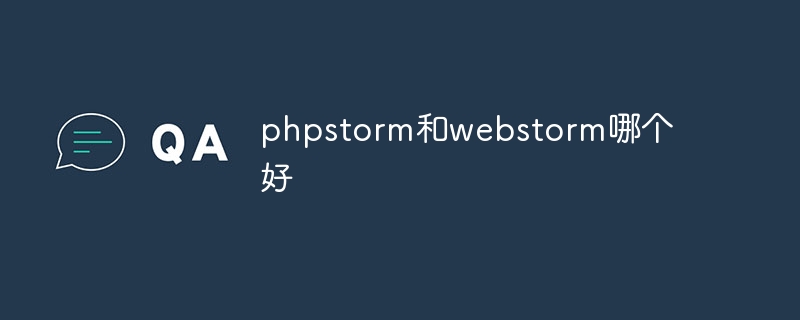vscode 中运行 html 程序需要:安装 Live Server 扩展;创建带有 .html 扩展名的 HTML 文件;点击状态栏中的 “Go Live” 按钮运行 Live Server;Live Server 会在本地主机上启动服务器并在浏览器中加载 HTML 程序,实时显示更改。
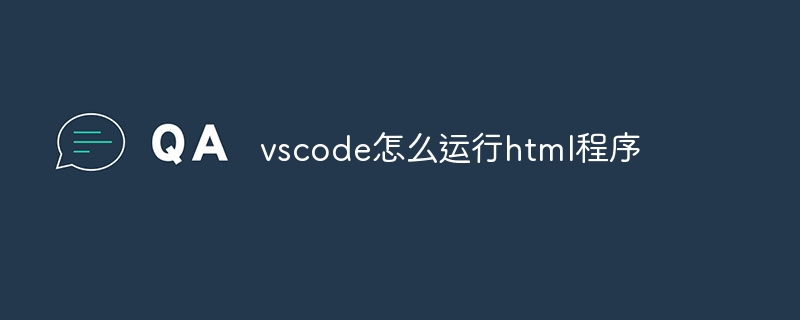
如何在 VSCode 中运行 HTML 程序
步骤 1:设置 Live Server 扩展
- 在 VSCode 的扩展市场中搜索并安装 Live Server 扩展。
- 此扩展可在本地主机上启动一个开发服务器,允许您实时查看 HTML 更改。
步骤 2:创建 HTML 文件
- 在 VSCode 中创建新文件并将其扩展名为 .html,例如 index.html。
- 在文件中输入 HTML 代码。
步骤 3:运行 Live Server
立即学习“前端免费学习笔记(深入)”;
- 在 VSCode 中打开 index.html 文件。
- 单击状态栏中的 “Go Live” 按钮(地球图标)。
步骤 4:预览程序
- Live Server 将在本地主机上启动一个服务器,打开一个浏览器窗口并加载 HTML 程序。
- 该浏览器窗口将实时显示您对 HTML 文件所做的任何更改。
提示:
- 确保您已正确安装 Node.JS,因为 Live Server 依赖于它才能运行。
- 如果 “Go Live” 按钮呈灰色,请检查您的 HTML 文件是否包含语法错误或其他问题。
- 要停止服务器,请再次单击 “Go Live” 按钮。
© 版权声明
文章版权归作者所有,未经允许请勿转载。
THE END
喜欢就支持一下吧
相关推荐